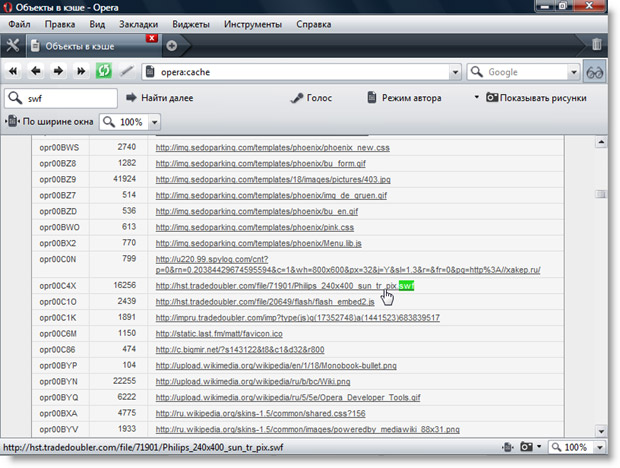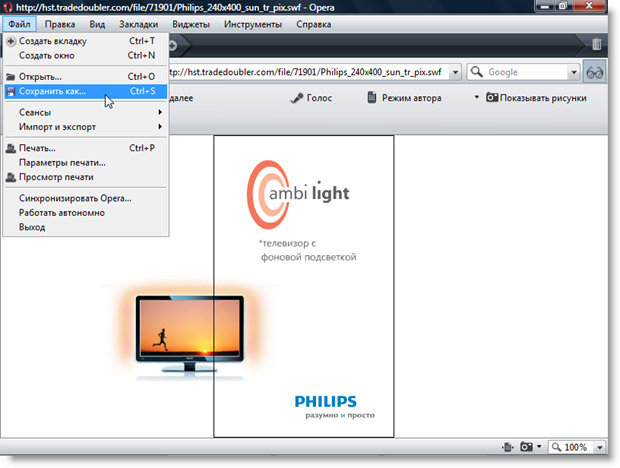Инструменты для работы с Интернетом. Браузеры
Бывает, что вы долго бродили по сайту, а потом вдруг решили сохранить с него фотографии. Можно конечно, снова пройтись по всем страницам и выбрать сохранение каждой из них или только изображений. А можно просто открыть кеш браузера Opera ("Инструменты \ Дополнительно \ Кеш"), где сохраняются все файлы, которые браузер уже отобразил (рис. 3.24):
В ссылках указывается расширение файлов, поэтому можно выбрать нужный и открыть его (рис. 3.25):
Точно таким же образом можно сохранять Flash-ролики, для чего просто следует найти в кеше ссылки, содержащие название расширения "swf" (рис. 3.26):
Затем перейти по этим ссылкам и просто сохранить страницу, которая будет содержать Flash-ролик в чистом виде (рис. 3.27):
Кнопка "Назад" – одна из самых используемых. В браузере Opera, благодаря использованию кеша, возврат к предыдущей странице осуществляется моментально, без повторной загрузки страницы.
В одном окне программы может быть открыто с вплоть до 30 - 40 вкладок – лишь бы хватило оперативной памяти на вашем компьютере. Перемещаться между открытыми вкладками – кроме мыши, можно с помощью сочетания клавиш CTRL + TAB, при котором отображается окно с названиями вкладок (рис. 3.28):
Впрочем, не забыть содержимое вкладки также поможет всплывающее окно с эскизным изображением открытой страницы (рис. 3.29):
Эта идея очень похожа на отображение содержимого окна на панели задач Windows Vista. И то и другое очень удобно.
Удаление всех личных данных, которые пользователь вводил на страницах, осуществляется выбором одного пункта меню "Удалить личные данные" (рис. 3.30):
Как мы уже знаем, это нужно проделывать после завершения работы на чужих компьютерах.
Мы рассмотрели лишь несколько возможностей браузера, которые будут нужны наибольшему числу пользователей. В отличной статье Википедии http://ru.wikipedia.org/wiki/Возможности_браузера_Opera приводится исчерпывающий список всего того, что браузер может дать для работы с Интернетом. Желательно ознакомиться с этой статьей – может быть то, чего вы давно искали, уже есть в настройках Opera? Например, управление интерфейсом при помощи движений мыши или встроенная почтовая программа?
Отдельно хочется отметить аварийное восстановление сессии, которое позволяет быстро восстановить работу после досадных сбоев. Представим себе, что вы открыли множество вкладок и вдруг, компьютер завис. После перезагрузки системы достаточно просто запустить браузер – все ранее открытые вкладки восстановятся. Не нужно ничего искать в журнале или "Избранном" – можно просто продолжить работу.
Сообщество Opera AC (от англ. Advanced Configuration) http://opera-ac.com/ регулярно выпускает бесплатные сборки браузера, добавляя в них множество возможностей. Среди них можно отметить фильтр блокировки рекламы, позволяющий отключать отображение назойливых Flash-роликов.